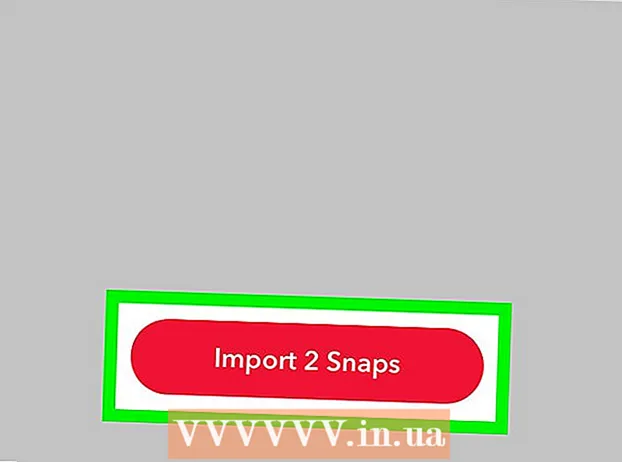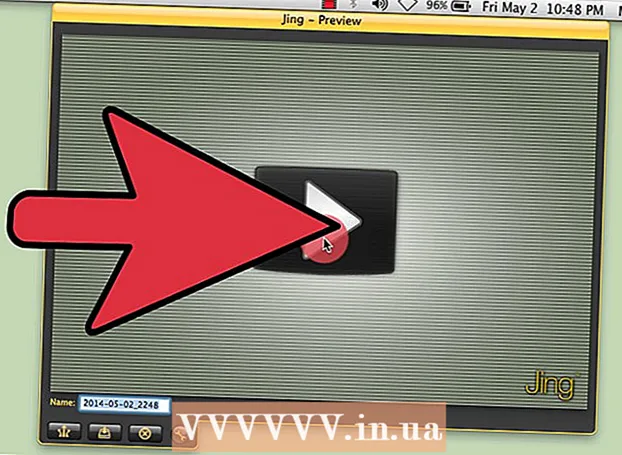Автор:
William Ramirez
Жаратылган Күнү:
18 Сентябрь 2021
Жаңыртуу Күнү:
21 Июнь 2024
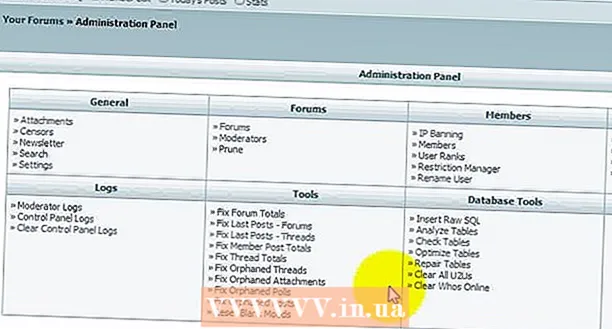
Мазмун
1 Эгерде сиздин компьютериңизде орнотуу пакети бар болсо, бул кадамды өткөрүп жибериңиз. Http://www.xmbforum.com дарегине өтүңүз Жогорку сол бурчта "" XMB Download деген аталышта "" форумдун акыркы версиясын тандаңыз. 2 Браузерге жараша, сиз жүктөө жөнүндө билдирүү аласыз. Файл сактала турган папканы тандаңыз. Бул папка кайда экенин унутпаңыз, анткени сизге жакында керек болот.
2 Браузерге жараша, сиз жүктөө жөнүндө билдирүү аласыз. Файл сактала турган папканы тандаңыз. Бул папка кайда экенин унутпаңыз, анткени сизге жакында керек болот.  3 Эгерде сиз форумуңуз үчүн маалымат базасын түзсөңүз, бул кадамды өткөрүп жибериңиз. Сервердин башкаруу панелин ачыңыз жана маалымат базасына өтүңүз. Жаңы маалымат базасын түзүңүз, маалымат базасына толук кирүү укуктары бар колдонуучуну кошуңуз, ага жетүү үчүн анын атын жана колдонуучунун атын жана сырсөзүн эстеңиз.
3 Эгерде сиз форумуңуз үчүн маалымат базасын түзсөңүз, бул кадамды өткөрүп жибериңиз. Сервердин башкаруу панелин ачыңыз жана маалымат базасына өтүңүз. Жаңы маалымат базасын түзүңүз, маалымат базасына толук кирүү укуктары бар колдонуучуну кошуңуз, ага жетүү үчүн анын атын жана колдонуучунун атын жана сырсөзүн эстеңиз.  4 XMB сайтынан жүктөлгөн zip файлынын мазмунун катуу дисктеги папкага чыгарып алыңыз. FTP кардарын ачыңыз жана серверге туташыңыз. Форумду орното турган серверде жаңы папка түзүңүз. Бардык форум файлдарын компьютериңизден бул папкага жылдырыңыз. Бул бир нече мүнөткө созулушу мүмкүн.
4 XMB сайтынан жүктөлгөн zip файлынын мазмунун катуу дисктеги папкага чыгарып алыңыз. FTP кардарын ачыңыз жана серверге туташыңыз. Форумду орното турган серверде жаңы папка түзүңүз. Бардык форум файлдарын компьютериңизден бул папкага жылдырыңыз. Бул бир нече мүнөткө созулушу мүмкүн.  5 Браузериңизде, домениңиздеги форум папкасына барып, аягына install / кошуңуз. Бул окшош болушу керек: http: //www.domainname.extension/forumfolder/install/. Деген аталыштагы баракка өтөсүз XMB орноткучу.
5 Браузериңизде, домениңиздеги форум папкасына барып, аягына install / кошуңуз. Бул окшош болушу керек: http: //www.domainname.extension/forumfolder/install/. Деген аталыштагы баракка өтөсүз XMB орноткучу.  6 Орнотууну аягына чыгармайынча жана мындай баракты көргөнгө чейин бул беттеги көрсөтмөлөрдү аткарыңыз Орнотуу аяктады. Эгерде орнотуу ишке ашпай калса, маалымат базаңыздын жөндөөлөрүн текшериңиз жана форумдагы сервердин жайгашкан жерин текшериңиз. Кошумча колдоо үчүн http://forums.xmbforum.com/index.php?gid=20 дарегине баш багыңыз.
6 Орнотууну аягына чыгармайынча жана мындай баракты көргөнгө чейин бул беттеги көрсөтмөлөрдү аткарыңыз Орнотуу аяктады. Эгерде орнотуу ишке ашпай калса, маалымат базаңыздын жөндөөлөрүн текшериңиз жана форумдагы сервердин жайгашкан жерин текшериңиз. Кошумча колдоо үчүн http://forums.xmbforum.com/index.php?gid=20 дарегине баш багыңыз. Метод 2 2: Форум түзүү
 1 Форум баракчаңыздын жогорку оң бурчунда "Кирүү" жана "Каттоо" баскычтарын көрөсүз. Орнотуу учурунда берилген маалыматты колдонуу менен каттоо эсебиңизге кириңиз. Эми ошол эле бурчта дагы бир нече баскычтарды көрөсүз. "Control Panel" чыкылдатыңыз. Бул бөлүмдө форумду башкаруунун варианттары камтылган (2 -сүрөттү караңыз).
1 Форум баракчаңыздын жогорку оң бурчунда "Кирүү" жана "Каттоо" баскычтарын көрөсүз. Орнотуу учурунда берилген маалыматты колдонуу менен каттоо эсебиңизге кириңиз. Эми ошол эле бурчта дагы бир нече баскычтарды көрөсүз. "Control Panel" чыкылдатыңыз. Бул бөлүмдө форумду башкаруунун варианттары камтылган (2 -сүрөттү караңыз).  2 Башкаруу панелинен Орнотуулар бөлүмүн тандаңыз. Жаңы колдонуучуну каттоодон өткөрүүдө форумдун эрежелери пайда болот. Алар ошондой эле беттин жогору жагындагы панелдеги тиешелүү баскычты басуу менен окулушу мүмкүн. Кошумча тилдерди жана темаларды http://www.xmbforum.com/download/ сайтынан жүктөп орнотсо болот. "Кошумча талаалар" функциясы жаңы колдонуучуну каттаганда толтурула турган кошумча талааларды кошот. "Жаңылыктар" бөлүмү башкы баракта жылдырма текст түрүндө жайгашкан. Ал жерде сиз каалаган текстти жайгаштыра аласыз.
2 Башкаруу панелинен Орнотуулар бөлүмүн тандаңыз. Жаңы колдонуучуну каттоодон өткөрүүдө форумдун эрежелери пайда болот. Алар ошондой эле беттин жогору жагындагы панелдеги тиешелүү баскычты басуу менен окулушу мүмкүн. Кошумча тилдерди жана темаларды http://www.xmbforum.com/download/ сайтынан жүктөп орнотсо болот. "Кошумча талаалар" функциясы жаңы колдонуучуну каттаганда толтурула турган кошумча талааларды кошот. "Жаңылыктар" бөлүмү башкы баракта жылдырма текст түрүндө жайгашкан. Ал жерде сиз каалаган текстти жайгаштыра аласыз.  3 Башкаруу панелинен Темалар бөлүмүн тандаңыз. "Жаңы тема" баскычын чыкылдатыңыз. Форум каалагандай көрүнүшү үчүн талааларды толтуруңуз. Түстүн мааниси сөздөр менен да, он алтылык сандар менен да белгилениши мүмкүн. Бул сайттагы он алтылык түстөрдүн маанилерин аныктай аласыз: http://www.2createawebsite.com/build/hex-colors.html
3 Башкаруу панелинен Темалар бөлүмүн тандаңыз. "Жаңы тема" баскычын чыкылдатыңыз. Форум каалагандай көрүнүшү үчүн талааларды толтуруңуз. Түстүн мааниси сөздөр менен да, он алтылык сандар менен да белгилениши мүмкүн. Бул сайттагы он алтылык түстөрдүн маанилерин аныктай аласыз: http://www.2createawebsite.com/build/hex-colors.html  4 Башкаруу панелинен Форумдар бөлүмүн тандаңыз. "Категория" - форумдар тобунун аталышы. "Форум" - дискуссиялар жайгаштырылган жер. "Subforum" - форумдун өзүнчө бөлүмү, ошондой эле талкууларды жайгаштыруу үчүн арналган.
4 Башкаруу панелинен Форумдар бөлүмүн тандаңыз. "Категория" - форумдар тобунун аталышы. "Форум" - дискуссиялар жайгаштырылган жер. "Subforum" - форумдун өзүнчө бөлүмү, ошондой эле талкууларды жайгаштыруу үчүн арналган.  5 Жаңы категория түзүү үчүн, Жаңы категория деп аталган талааны басып, категориянын атын киргизиңиз, мисалы, "Жаңылар үчүн бөлүм".
5 Жаңы категория түзүү үчүн, Жаңы категория деп аталган талааны басып, категориянын атын киргизиңиз, мисалы, "Жаңылар үчүн бөлүм". 6 Жаңы форум түзүү үчүн, Жаңы Форум деп аталган талааны басып, атын киргизиңиз, мисалы "Киришүү". Ыкчам тизмеде жаңы форум кайсы категорияга жайгаштырылышы керектигин тандаңыз. Суб-форум түзүү процесси форум түзүү процессине окшош.
6 Жаңы форум түзүү үчүн, Жаңы Форум деп аталган талааны басып, атын киргизиңиз, мисалы "Киришүү". Ыкчам тизмеде жаңы форум кайсы категорияга жайгаштырылышы керектигин тандаңыз. Суб-форум түзүү процесси форум түзүү процессине окшош.  7 "Заказ" графасына, жаратылган объекттин башка категорияларга, позициядагы форумдарга же форумдун ичиндеги форумдарга салыштырмалуу позициясын аныктоо үчүн номерди киргизиңиз. Бир нерсени жок кылуу үчүн, сол жактагы кутучаны белгилеп, "Өзгөртүүлөрдү сактоо" баскычын чыкылдатыңыз. Өзгөртүүлөр күчүнө кириши үчүн форманын мазмунун өзгөрткөн сайын "Өзгөртүүлөрдү сактоо" баскычын басууну унутпаңыз (3 -сүрөттү караңыз).
7 "Заказ" графасына, жаратылган объекттин башка категорияларга, позициядагы форумдарга же форумдун ичиндеги форумдарга салыштырмалуу позициясын аныктоо үчүн номерди киргизиңиз. Бир нерсени жок кылуу үчүн, сол жактагы кутучаны белгилеп, "Өзгөртүүлөрдү сактоо" баскычын чыкылдатыңыз. Өзгөртүүлөр күчүнө кириши үчүн форманын мазмунун өзгөрткөн сайын "Өзгөртүүлөрдү сактоо" баскычын басууну унутпаңыз (3 -сүрөттү караңыз).
Кеңештер
- Файлдарды өткөрүп берүү үчүн бинардык режим колдонулат. Көпчүлүк FTP кардарлары муну автоматтык түрдө жасашат, бирок эгер сиз FTP кардарын буйрук сабынан колдонуп жатсаңыз, файлдарды өткөрүүдөн мурун "бин" командасын колдонуңуз.
- Орнотуу процессинин 4 -кадамында, Орнотуулар бетинде, демейки ыкма эң жөнөкөй. Баракта көрсөтүлгөндөй, форманы толтуруңуз (1 -сүрөттү караңыз), алынган кодду config.php деп аталган жаңы файлга көчүрүңүз жана FTP кардарыңыздын жардамы менен форумуңуздун негизги папкасына жүктөңүз. Учурдагы файлдарды алмаштыруу (эгер бар болсо). Config.php файлын конфигурациялагандан кийин гана кийинки кадамга өтүңүз.
- Сиз супер администраторсуз. Бул сиздин форумуңуздагы бардык нерсеге абсолюттук мүмкүнчүлүк бар экенин билдирет. Сиз ошондой эле жашыруун режимде колдонуучуларды көрө аласыз.
- Темалар бетинде, аны түзөтүү үчүн учурдагы теманын жанындагы Чоо -жайын чыкылдатыңыз. Чек араларды, таблицаларды, столдордун ортосундагы аралыкты, шрифт өлчөмүн өзгөртүү жөнүндө ойлонсоңуз болот.
Эскертүүлөр
- Файлды же папканы жүктөбөө сиздин форумду бузушу мүмкүн.
- Тема сүрөттөрүнүн демейки жолу http: //www.domainname.extension/forum/images/themename. Өз графигиңизди сактап жатканда, теманын аталышы менен тиешелүү папканы жогорудагы дарек боюнча түзүңүз. Андан кийин, сиз бул папканы темаңыздын сүрөттөрү бар папка катары көрсөтүшүңүз керек. Мисалы, Red деп аталган сүрөттөрү бар тема http: //www.domainname.extension/forum/images/red дарегине жайгаштырылат жана теманын жөндөөлөрүндө, Сүрөт папкасында, сүрөттөр/кызыл көрсөтүлөт.
Сага эмне керек
- Интернет байланышы
- Интернет браузери
- Катуу дискте жана сервердин катуу дискинде болжол менен 320 Мб
- FTP серверине кирүү
- Сервердеги маалымат базасы